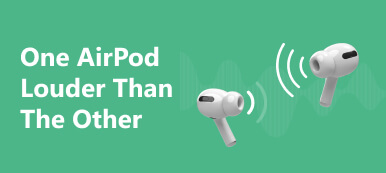AirPods を iPhone に接続した後、そのうちの XNUMX つが期待どおりに美しい音楽を再生していないことに気づきましたか? この状況は、Bluetooth ヘッドセット ユーザーの間で非常に一般的です。 障害の原因は、AirPods 自体、または AirPods が接続されているデバイスである可能性があります。 この問題を解決するには、まず根本原因と適切な解決策を見つける必要があります。
できるだけ早くハンディキャップから抜け出すために、この記事ではハンディキャップを修正する方法について説明します。 XNUMX台のAirPodが動作しない それぞれAirPodsの故障とデバイスの故障の場合。 私たちが提供する 8 つの方法には、詳細なステップバイステップのチュートリアルが付属しており、どれも非常に簡単に実行できるため、プロセスをスムーズに完了できないことを心配する必要はありません。 さあ、私たちの例に倣って、自分に合ったものを見つけてください!
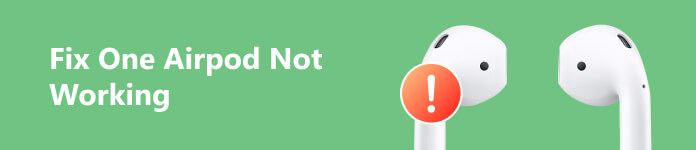
- パート 1. XNUMX 台の AirPod が動作しない場合の対処方法
- パート 2. AirPods を損傷から守るためのヒント
- パート 3. XNUMX 台の AirPod が動作しないことに関するよくある質問
パート 1. XNUMX 台の AirPod が動作しない場合の対処方法
方法 1. AirPods をデバイスに再接続する
AirPod とデバイス間の接続が切断されたために、XNUMX つの AirPod が突然動作しなくなることがあります。 そのため、デバイスで AirPods を修復し、Bluetooth 経由で再度接続してみることができます。
iPhone を例に説明します。 AirPodsとiPhoneを再ペアリングする手順は次のとおりです。
ステップ1 に行く 設定、選択して Bluetooth。 ドロップダウン リストで AirPods を見つけます。 をタップします。 i AirPods の名前の近くにあるボタンをクリックします。
ステップ2 このデバイスを忘れるを選択し、AirPods を充電ケースに入れます。
ステップ3 押し続けると、 設定ボタン ライトがオレンジ色に点滅し、その後白色に点滅するまで、充電ケースをオンにします。
ステップ4 AirPods を iPhone に再接続し、動作していない AirPods が正常に戻っているかどうかを確認します。
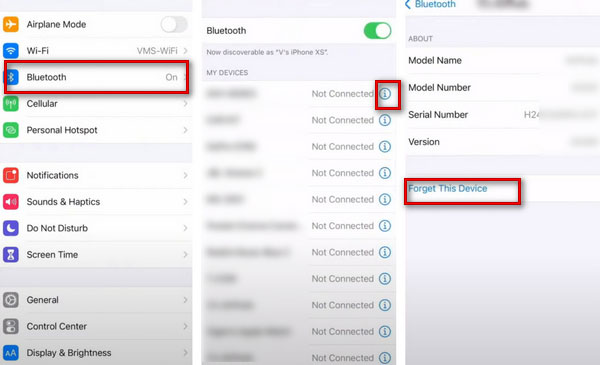
方法 2. デバイスの Bluetooth を再起動する
リセット後も Airpods の XNUMX つが動作しない場合は、デバイスの接続に問題がある可能性があります。 この場合、デバイスの Bluetooth 接続をオフにして再度有効にしてみてください。
これがあなたがする必要があることです。
ステップ1 店は開いています 設定 デバイス上で検索してください Bluetooth.
ステップ2 オフにします Bluetooth。 しばらく待ってから電源を入れてください。 AirPods をデバイスに再度接続します。
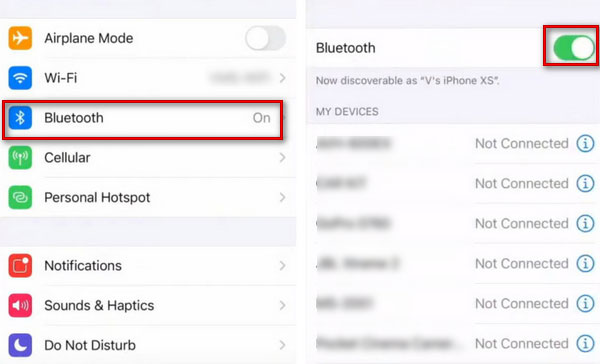
方法3. AirPodsのバッテリー残量を確認して充電する
これはおそらく、片方の AirPod だけが動作しない場合の最も単純かつ直接的な原因です。 AirPod の電力がなくなると、自動的にシャットダウンし、再度起動できなくなります。 したがって、両方の AirPods のバッテリー残量を確認して、最初に充電できます。 電力が十分なときに問題が解決するかどうかを確認してください。
詳細な手順は次のとおりです。
ステップ1 AirPods を充電ケースに戻します。 ケースの蓋を開け、デバイスの近くに持ちます。
ステップ2 充電ケースと各 AirPod のバッテリー残量がデバイスの画面に表示されます。 AirPods の電力が不足している場合は、適切に使用できるようにすぐに充電してください。
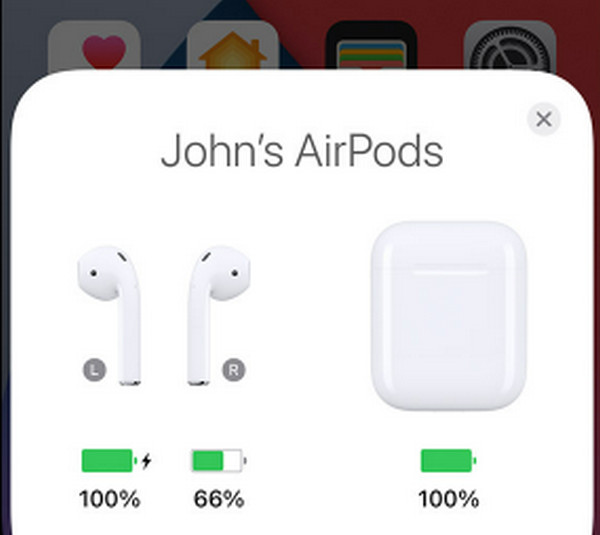
方法 4. AirPods を掃除する
フル充電しても AirPods のマイクやスピーカーが機能しない場合は、表面やメッシュをチェックして、ほこり、汚れ、破片が付着していないかどうかを確認できます。 これらが存在すると、AirPods の適切な機能に影響を与える可能性があります。 この問題を解決するには、適切なツールを使用して AirPods を掃除します。
Airpods を掃除するのに役立つガイドラインは次のとおりです。
ステップ1 AirPods を軽く水に浸した湿らせた布で拭きます。
ステップ2 柔らかくて糸くずの出ない乾いた布で拭きます。 乾燥するまでは使用しないでください。
このプロセス中、開口部に液体が入らないようにし、開口部を掃除するために鋭利なものを使用しないでください。
方法 5. デバイスのステレオバランスを確認する
AirPods は、ステレオ バランスと呼ばれる、左右の AirPod の音量を調整して異なるサイズに合わせます。 一部の聴覚障害者が、たとえ耳が弱くても適切に使用できるようにすることを目的としています。 そのため、左右の AirPod が正常に動作していないことに気付いた場合は、バランスが慣れているレベルに達していないかどうかを確認してください。 そうでない場合は、デバイス上で直接通常のレベルに調整します。
ステップ1 に行く 設定、タップする ユーザー補助 > 聴力 > 視聴覚.
ステップ2 中間のスライダーを調整します。 L と R、および モノラルオーディオ オフになります。
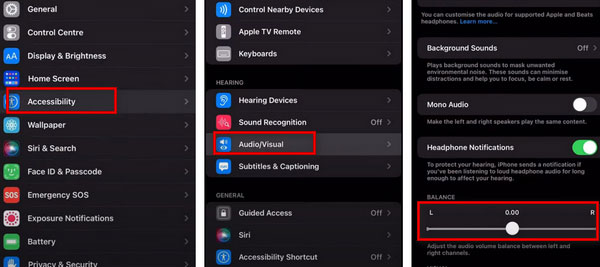
方法6.ネットワーク設定をリセットする
あなたのいずれか AirPodsがMacに接続できない または iPhone の場合、デバイスのネットワーク接続に問題がある可能性があります。 Bluetooth または Wi-Fi 接続を確立しすぎて VPN を使用した場合、ネットワーク接続設定が混乱する可能性があります。 軌道に戻すには、リセットできます。
デバイスのネットワーク設定をリセットする手順は次のとおりです。
ステップ1 店は開いています 設定、 > を選択します > iPhoneを転送またはリセットする.
ステップ2 ネットワーク設定をリセットするをクリックして、AirPods をデバイスに接続します。
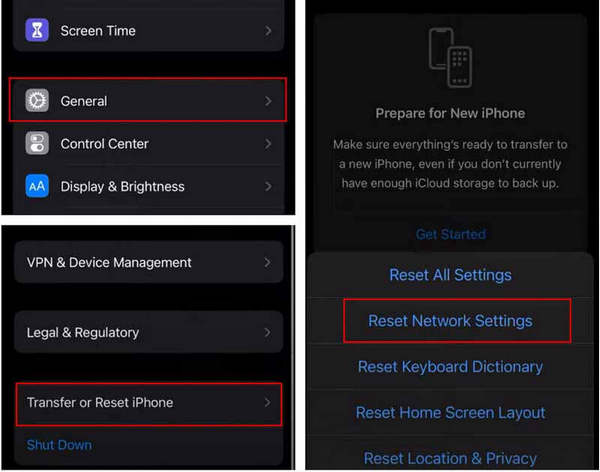
方法 7. デバイスの iOS システムを更新する
端末のiOSシステムが最新バージョンにアップデートされていない場合、一部の機能が正常に利用できなくなります。 したがって、Apple AirPods が動作しないことに気付いた場合は、システムが最新バージョンに更新されているかどうかを確認してください。
ここでは、あなたを助けるために私たちが提供する手順を示します。
ステップ1 に行く 設定 > > ソフトウェアの更新。 利用可能な iOS アップデートがあるかどうかをデバイスに確認させます。
ステップ2 更新可能なバージョンが見つかった場合は、 をタップします ダウンロードとインストール.
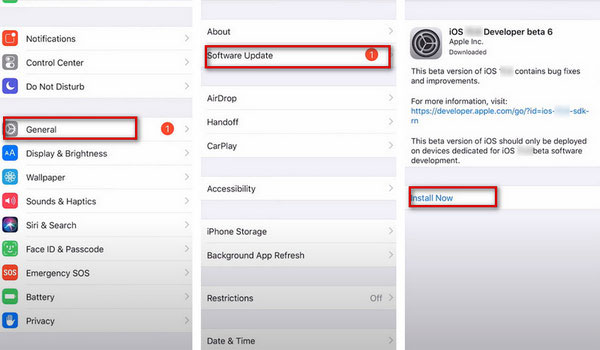
方法 8. 最適なツールを使用して iOS システムを回復する
確認した結果、AirPods 自体ではないことが判明し、デバイスのネットワーク設定を再起動しても AirPods が動作しない問題が解決しない場合は、デバイスのシステムに問題がある可能性があります。 システムの修復に役立ついくつかのツールを使用できます。 試してみることをお勧めします Apeaksoft iOSシステムの回復、最高の修復ソフトウェア。 データ損失がないことを保証しながら、デバイスを効率的に通常の状態に復元する最も専門的なシステム修復サービスを提供できます。
操作手順は次のとおりです。
ステップ1 Apeaksoft iOS System Recovery をコンピュータにダウンロードしてインストールし、選択します iOS システム修復.
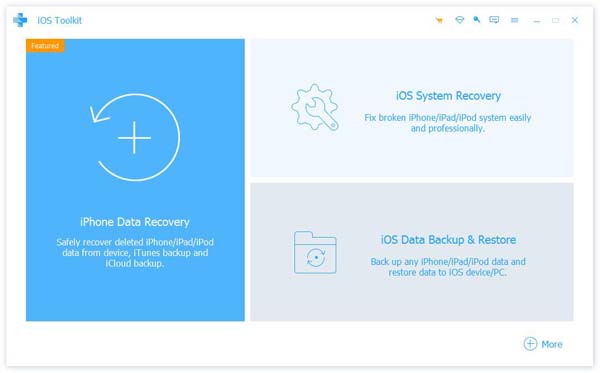
ステップ2 USB ケーブルを介してデバイスをコンピュータに接続します。 クリック お気軽にご連絡ください ソフトウェアがデバイスを検出できるようにします。
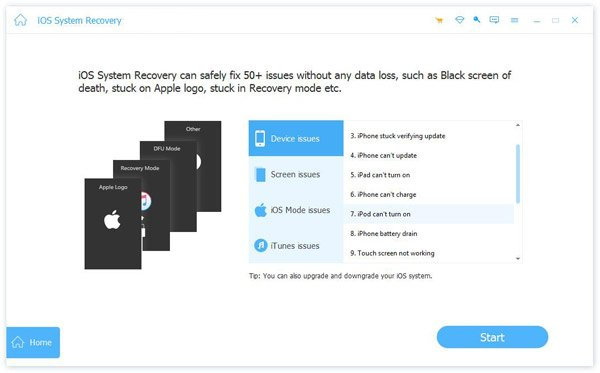
ステップ3 クリック 修復 状態に合ったモードを選択してください。 次に、 を押します 確認します.
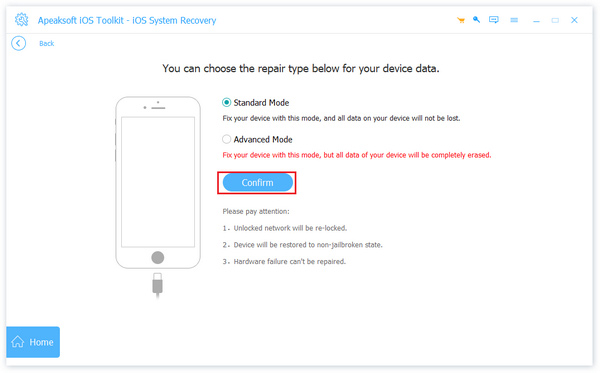
ステップ4 デバイスのタイプを選択し、適切なシステムをダウンロードします。 クリック 次へ 修理を開始します。
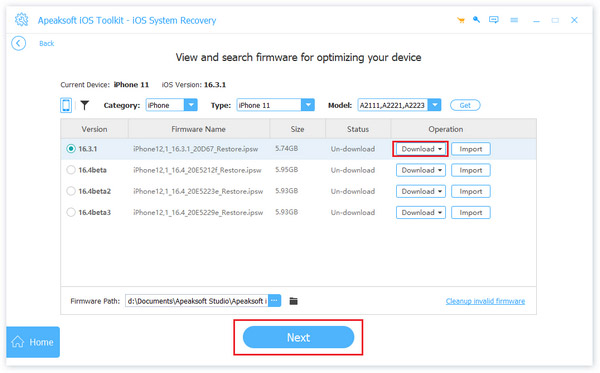
パート 2. AirPods を損傷から守るためのヒント
AirPods は依然として損傷を受けやすいです。 そして、ほとんどの人にとって、それは安くはありません。 したがって、大切に保管する必要があります。 AirPods を損傷から守るためのヒントをいくつか紹介します。
- AirPods は定期的に不織布で優しく掃除するか、アルコールパッドで拭いてください。
- AirPods を液体にさらさないようにしてください。特に流水の下に置かないでください。
- AirPods を使用しないときは、充電ケースに戻します。
- サイズの不一致により AirPods が頻繁に脱落するのを防ぐために、耳のサイズに合ったイヤーチップを使用してください。
AirPods を保護するためのヒントに従うと、AirPods の寿命を効果的に延ばし、次のような問題の発生頻度を減らすことができます。 AirPodsがiPhoneに接続できない または正しく動作していません。
パート 3. XNUMX 台の AirPod が動作しないことに関するよくある質問
AirPods の寿命はどれくらいですか?
第 30 世代 AirPods を使用しており、バッテリーが正常な状態でフル充電すると、20 時間のリスニングと XNUMX 時間の通話が可能です。 AirPods の平均寿命は XNUMX ~ XNUMX 年です。 バッテリーの磨耗のため、AirPods を新しいものと交換する必要があります。
AirPodsはアップデートが必要ですか?
はい、AirPods も時間どおりに更新する必要があります。 アップデートが必要な場合は、iPhone で行うことができます。 まずはAirPodsをデバイスに接続し、開きます 設定、 見つけて Bluetooth。 をタップ インフォ AirPods の近くにあるボタンを押します。 次に、下にスクロールして、ファームウェアのバージョンを見つけます。 コンセプト のセクションから無料でダウンロードできます。
AirPods は携帯電話のバッテリーを消耗しますか?
AirPods は Bluetooth で携帯電話に接続されているため、Bluetooth を常にオンにしておく必要があります。 これにより、携帯電話のエネルギー消費が増加する可能性があります。 接続後に音楽を再生したり他の人と会話したりすると、携帯電話の電力がより早く消費されます。 したがって、AirPods を使用する必要がない場合は、AirPods を充電ケースに戻し、すぐに携帯電話の Bluetooth をオフにしてください。
盗難されたAirPodsは追跡できますか?
AirPods が盗難または紛失した場合は、Apple デバイスの Finder アプリを使用して AirPods を見つけることができます。 iPhone、iPad、iPod、Mac にはすべてこの機能があります。 または、ブラウザに「icloud.com」と入力して検索することもできます。 しかし、遠くになればなるほど、見つけるのは難しくなります。
一致しないAirPodsをペアリングできますか?
場合によっては、異なる元の XNUMX つの個別の AirPods を再ペアリングできることがあります。 ペアではない XNUMX つの AirPods が同じ世代とモデルである限り、組み合わせて使用できます。 ただし、同じ世代や同じモデルではない場合、この方法は機能しません。
まとめ:
AirPods をよりスムーズに修理できるよう、さまざまな状況に応じた 8 つの解決策をご用意しています。 原因を特定したら、ステップバイステップのガイドに従って AirPods とそれに接続されているデバイスを修復できます。 もしも XNUMX 台の AirPod が動作しません 接続されたデバイスのシステムに問題があるため、使用感を保護するために、Apeaksoft の iOS システム回復を試して効率的に通常の状態に復元してください。